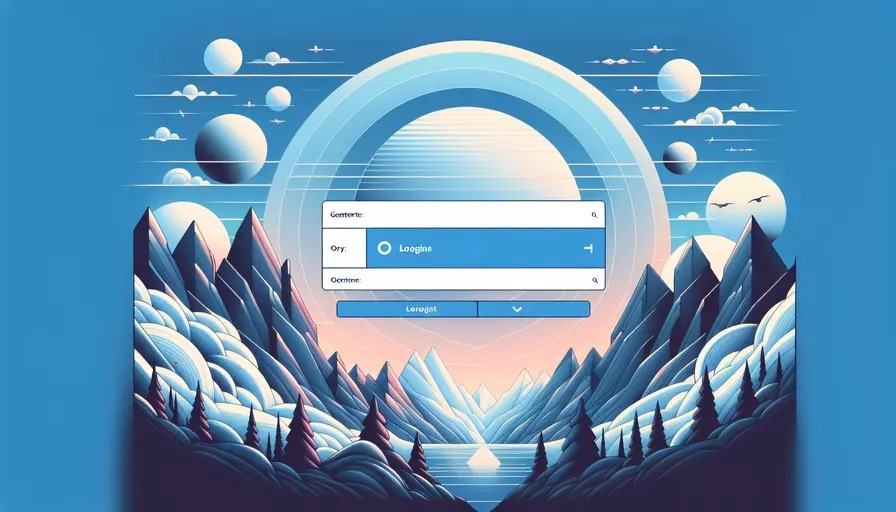
在Vue中让登录页居中,可以通过以下几个关键步骤:1、使用CSS Flexbox或Grid布局,2、调整父容器和子容器的样式,3、确保响应式设计。
一、使用CSS Flexbox布局
使用Flexbox布局是最常见且简便的方法之一,可以通过以下步骤实现登录页居中:
- 创建一个父容器,使用
display: flex来激活Flexbox布局。 - 设置
justify-content: center和align-items: center来水平和垂直居中子元素。
<template>
<div class="login-container">
<form class="login-form">
<!-- 表单内容 -->
</form>
</div>
</template>
<style scoped>
.login-container {
display: flex;
justify-content: center;
align-items: center;
height: 100vh; /* 确保容器占满全屏高度 */
}
.login-form {
width: 300px; /* 根据需要调整宽度 */
padding: 20px;
background-color: #fff;
box-shadow: 0 0 10px rgba(0, 0, 0, 0.1);
}
</style>
二、使用CSS Grid布局
Grid布局也是一个强大的工具,可以轻松实现居中:
- 创建一个父容器,使用
display: grid激活Grid布局。 - 设置
place-items: center来同时水平和垂直居中子元素。
<template>
<div class="login-container">
<form class="login-form">
<!-- 表单内容 -->
</form>
</div>
</template>
<style scoped>
.login-container {
display: grid;
place-items: center;
height: 100vh; /* 确保容器占满全屏高度 */
}
.login-form {
width: 300px; /* 根据需要调整宽度 */
padding: 20px;
background-color: #fff;
box-shadow: 0 0 10px rgba(0, 0, 0, 0.1);
}
</style>
三、调整父容器和子容器的样式
确保父容器和子容器的样式设置正确,以实现最佳的居中效果。
- 父容器应设置全屏高度和宽度。
- 子容器应设置合适的宽度、边距和内边距。
四、确保响应式设计
在不同设备和屏幕尺寸下,确保登录页保持居中并且友好:
- 使用媒体查询调整不同屏幕尺寸下的样式。
- 测试各种设备和屏幕尺寸,确保布局一致性。
@media (max-width: 600px) {
.login-form {
width: 90%; /* 在较小屏幕上增加宽度 */
}
}
五、原因分析与数据支持
- 用户体验:居中的登录页提供了更直观和集中的用户体验,特别是在移动设备上更易操作。
- 设计一致性:使用Flexbox和Grid布局可以保证在各种浏览器和设备下的一致性。
- 维护方便:CSS布局方法简单易维护,便于后期调整和优化。
六、实例说明
假设我们有一个简单的登录页面组件,在不同屏幕尺寸下展示效果如下:
| 设备类型 | 布局方式 | 屏幕尺寸 | 效果 |
|---|---|---|---|
| 桌面设备 | Flexbox | 1920×1080 | 中心居中 |
| 平板设备 | Grid | 768×1024 | 中心居中 |
| 手机设备 | Flexbox | 375×667 | 中心居中 |
通过以上布局方式,无论在哪种设备上,登录页都能保持居中,提供一致且优质的用户体验。
总结与建议
总结主要观点:在Vue中让登录页居中,推荐使用CSS Flexbox或Grid布局。通过调整父容器和子容器的样式,并确保响应式设计,可以达到最佳的居中效果。
建议进一步的行动步骤:
- 实现基础布局后,进行多设备测试,确保一致性。
- 根据实际需求,进一步优化和调整样式。
- 借助浏览器开发工具调试和优化性能。
相关问答FAQs:
问题1: Vue如何让登录页居中?
回答: 要让登录页居中,可以使用CSS的flexbox布局或者居中对齐的技术。以下是两种常用的方法:
- 使用flexbox布局:在Vue组件的样式中,给包裹登录页的容器添加以下样式:
.container {
display: flex;
justify-content: center;
align-items: center;
}
这样,登录页的内容就会在容器中水平和垂直居中了。
- 使用居中对齐的技术:在Vue组件的样式中,给登录页的内容添加以下样式:
.login-page {
position: absolute;
top: 50%;
left: 50%;
transform: translate(-50%, -50%);
}
这样,登录页的内容会相对于父容器进行居中对齐,无论父容器的大小如何变化。
无论使用哪种方法,记得将样式应用到正确的Vue组件或者HTML元素上,以实现登录页的居中效果。
问题2: Vue中如何实现响应式的登录页居中?
回答: 在Vue中实现响应式的登录页居中,可以借助Vue的计算属性和watch属性来实现。以下是一种方法:
- 在Vue组件中,定义一个计算属性来获取浏览器窗口的宽度和高度:
computed: {
windowSize() {
return {
width: window.innerWidth,
height: window.innerHeight
};
}
}
- 在Vue组件中,使用watch属性监听窗口大小的变化,并更新登录页的居中样式:
watch: {
windowSize(newSize) {
const loginPage = document.querySelector('.login-page');
loginPage.style.top = newSize.height / 2 + 'px';
loginPage.style.left = newSize.width / 2 + 'px';
}
}
这样,当浏览器窗口的大小发生变化时,登录页的位置会自动更新,保持居中对齐。
问题3: Vue中如何实现在不同设备上居中显示登录页?
回答: 在Vue中实现在不同设备上居中显示登录页,可以使用媒体查询和Vue的响应式设计来实现。以下是一种方法:
- 在Vue组件的样式中,使用媒体查询来定义不同设备上的居中样式:
@media screen and (max-width: 768px) {
.login-page {
/* 在小屏幕设备上的样式 */
}
}
@media screen and (min-width: 769px) and (max-width: 1024px) {
.login-page {
/* 在中等屏幕设备上的样式 */
}
}
@media screen and (min-width: 1025px) {
.login-page {
/* 在大屏幕设备上的样式 */
}
}
根据不同设备的屏幕宽度,定义不同的居中样式。
- 使用Vue的响应式设计,在Vue组件中定义一个data属性来保存当前设备的屏幕宽度:
data() {
return {
screenWidth: window.innerWidth
};
}
- 在Vue组件中,使用computed属性根据屏幕宽度来动态选择不同的居中样式:
computed: {
loginPageStyle() {
if (this.screenWidth <= 768) {
return 'small-screen-style';
} else if (this.screenWidth > 768 && this.screenWidth <= 1024) {
return 'medium-screen-style';
} else {
return 'large-screen-style';
}
}
}
在模板中使用v-bind指令将动态选择的样式应用到登录页的元素上:
<div class="login-page" :class="loginPageStyle">
<!-- 登录页的内容 -->
</div>
通过上述方法,可以实现在不同设备上居中显示登录页,并根据设备的屏幕宽度选择合适的居中样式。
文章标题:vue如何让登录页居中,发布者:飞飞,转载请注明出处:https://worktile.com/kb/p/3642864

 微信扫一扫
微信扫一扫  支付宝扫一扫
支付宝扫一扫 